Hilfe zur Auftragserfassung
Zur Gestaltung von Anzeigen aus Mustervorlagen verwenden Sie unseren Anzeigeneditor.
Die wichtigsten Funktions-Knöpfe möchten wir Ihnen hier erklären:
Ansicht des Editors bei einem Bild
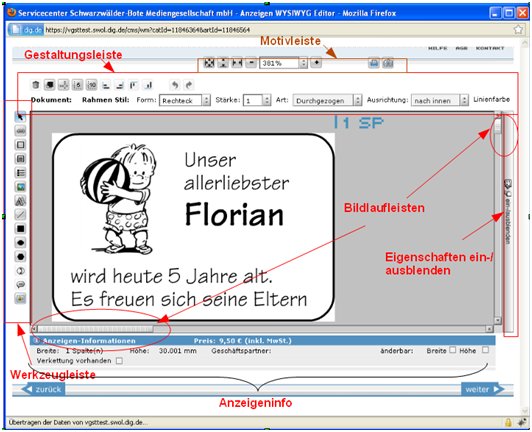
 Musterauswahl anzeigen
Musterauswahl anzeigen
 Anzeige übernehmen und fortfahren
Anzeige übernehmen und fortfahren
Werkzeugleiste:
 Auswahl:
Auswahl:
Ein bestimmtes Element auswählen
 Text-Box:
Text-Box:
Erstellt ein Textfeld (eine Zeile hoch, Spaltenbreit) für das Eingeben von Daten
 Aufzählung:
Aufzählung:
Erstellt eine Aufzählung in einer Text-Box
 Bilder:
Bilder:
Bilder auswählen und hochladen
 Outline-/Schattentext:
Outline-/Schattentext:
Text mit Schatteneffekt erstellen
 Linie:
Linie:
Linie zeichnen
 Rechteck:
Rechteck:
Rechteck zeichnen
 Ellipse/Kreis:
Ellipse/Kreis:
Ellipse/Kreis zeichnen
 Polygon:
Polygon:
Polygon zeichnen
 Sonderzeichen:
Sonderzeichen:
Sonderzeichen einfügen (nur in einer Text-Box möglich)
 Sprüche:
Sprüche:
Vordefinierte Sprüche einfügen (nur in einer Text-Box möglich)
 Partnerdaten:
Partnerdaten:
Kontaktdaten des Geschäftspartners einfügen
 Rahmen-/Farb-Eigenschaften:
Rahmen-/Farb-Eigenschaften:
Rahmen für ausgewähltes Element formatieren
Gestaltungsleiste:
 Element entfernen:
Element entfernen:
Löscht das aktuell ausgewählte Element
 Element duplizieren:
Element duplizieren:
1:1 Kopie des ausgewählten Elements erstellen
 Lineal an/aus:
Lineal an/aus:
Lineal ein-/ausblenden (Bei Klick ins Lineal => Hilfslinie erstellen)
 Raster (5mm) an/aus:
Raster (5mm) an/aus:
Ein Raster mit 5mm Abständen ein/ausblenden
 Raster (10mm) an/aus:
Raster (10mm) an/aus:
Ein Raster mit 10mm Abständen ein/ausblenden
 Undo:
Undo:
Eine Aktion rückgängig machen (bis zu 30 Schritte)
 Redo:
Redo:
Eine rückgängig gemachte Aktion wiederherstellen (bis zu 30 Schritte)

Öffnet diese Benutzerhilfe

Öffnet die Allgemeinen und zusätzlichen Geschäftsbedingungen für Anzeigen

Öffnet ein Kontaktformular um bei Problemen einen Ansprechpartner zu finden
Bei einigen Anzeigen werden die unten markierten Elemente nicht angezeigt. Dies ist von der Voreinstellung der Anzeigenvorlage abhängig und nicht durch den Benutzer beeinflussbar.

 An linker Kante ausrichten:
An linker Kante ausrichten:
Sind mehrere Elemente markiert durch halten der Strg-Taste, werden alle an der linken Kante des Elements ausgerichtet, das als erstes markiert wurde
 An rechter Kante ausrichten:
An rechter Kante ausrichten:
Sind mehrere Elemente markiert durch halten der Strg-Taste, werden alle an der rechten Kante des Elements ausgerichtet, das als erstes markiert wurde
 An oberer Kante ausrichten:
An oberer Kante ausrichten:
Sind mehrere Elemente markiert durch halten der Strg-Taste, werden alle an der oberen Kante des Elements ausgerichtet, das als erstes markiert wurde
 An unterer Kante ausrichten:
An unterer Kante ausrichten:
Sind mehrere Elemente markiert durch halten der Strg-Taste, werden alle an der unteren Kante des Elements ausgerichtet, das als erstes markiert wurde
Motivleiste:
 Optimal anpassen:
Optimal anpassen:
Passt die Anzeige automatisch in den vorhandenen Freiraum an
 an Höhe anpassen:
an Höhe anpassen:
Passt die Anzeige an die aktuelle Höhe an
 an Breite anpassen:
an Breite anpassen:
Passt die Anzeige an die aktuelle Breite an
 Zoom verringern:
Zoom verringern:
Verkleinert den Zoomfaktor der Anzeige um 100% bzw. ab 500% um 250%
 Zoom vergrößern:
Zoom vergrößern:
Vergrößert den Zoomfaktor der Anzeige um 100% bzw. ab 500% um 250%
 Druckvorschau anzeigen:
Druckvorschau anzeigen:
Öffnet ein PDF im Acrobat zur Ansicht / zum Drucken / zum Speichern
 Sicherheitskopien:
Sicherheitskopien:
Sicherheitskopie des aktuellen Standes erstellen oder eine zuvor erstellte Kopie laden
Eigenschaften:
 ein-/ausblenden:
ein-/ausblenden:
Eigenschaften eines markierten Objektes sowie die Dokumentenstruktur sichtbar machen und anpassen
Ansicht des Editors bei einer markierten Text-Box
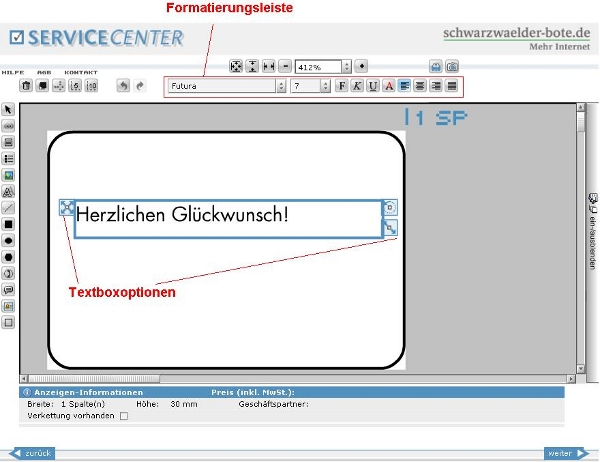
Textboxoptionen:
 Textbox verschieben:
Textbox verschieben:
Mit gedrückter Maustaste die Textbox innerhalb der Anzeige verschieben
 Textbox drehen:
Textbox drehen:
Mit gedrückter Maustaste die Textbox innerhalb der Anzeige in eine beliebige Richtung drehen
 Textboxgröße ändern:
Textboxgröße ändern:
Mit gedrückter Maustaste die Textbox verkleinern/vergrößern
Formatierungsleiste:
Schriftart: 
Menü um die Schriftart für den einzugebenden Text auszuwählen
Schriftgröße: 
Menü um die Schriftgröße für den einzugebenden Text auszuwählen oder reinzuschreiben
 Fett:
Fett:
Text fettgedruckt schreiben
 Kursiv:
Kursiv:
Text kursiv schreibem
 Unterstrichen:
Unterstrichen:
Markierten Text unterstreichen
 Schriftfarbe:
Schriftfarbe:
Farbe für den Text auswählen / anlegen
Textausrichtung:
Auswahl wie der Text ausgerichtet werden soll
 Linksbündig:
Linksbündig:
Text wird linksbündig ausgerichtet
 Zentriert:
Zentriert:
Text wird zentriert ausgerichtet
 Rechtsbündig:
Rechtsbündig:
Text wird rechtsbündig ausgerichtet
 Blocksatz:
Blocksatz:
Text wird blockartig ausgerichtet


